La fonction d’isolation vocale ne fonctionne pas sur iPhone : correction
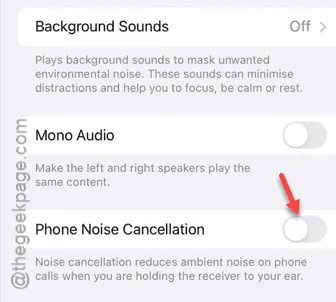
La fonctionnalité d’isolation vocale ne fonctionne pas sur votre iPhone ? Ne vous inquiétez pas. Contrairement à toutes les autres options que vous voyez dans votre centre de contrôle, l’isolation vocale est une fonctionnalité basée sur le microphone qui ne fait saillie que lorsque le microphone est utilisé à des fins d’appel. Mais que faire si cette fonctionnalité d’isolation vocale ne fonctionne pas pour séparer votre voix du bruit ambiant ? Ces correctifs vous seront utiles.
Correction 1 – L’isolation vocale ne fonctionne que sur les appels FaceTime
Voice Isolation est une technologie native d’Apple qui fonctionne mieux avec les applications iOS natives comme FaceTime.
Étape 1 – Vous devez donc charger l’ application FaceTime sur votre iPhone.
Étape 2 – Ensuite, lorsque l’application est ouverte, accédez au Centre de contrôle.
Étape 3 – Là, vous trouverez l’option « Mode micro » qui apparaît, là où vous trouvez habituellement le centre de contrôle multimédia.
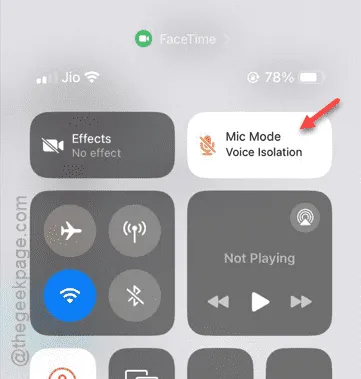
Étape 4 – Appuyez dessus et vous verrez les trois options de micro.
Étape 5 – Choisissez le mode « Isolation vocale » dans la liste de toutes les autres options.
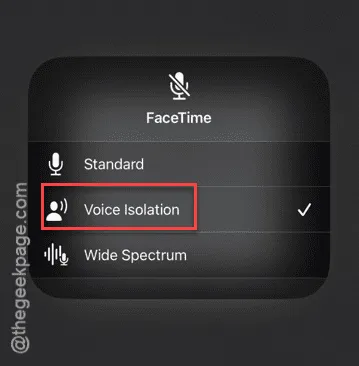
Maintenant, revenez à l’appel et parlez normalement. Plus tard, vous pourrez confirmer avec l’appelant si les modifications apportées au mode micro ont réellement eu un effet sur l’entrée micro.
Il fonctionnera correctement et votre voix sera isolée du bruit ambiant.
Solution 2 – Passer à une connexion Wi-Fi
Si vous essayez d’utiliser l’isolation vocale pendant que vous êtes sur une connexion cellulaire, le passage à la connexion Wi-Fi devrait être utile.
Étape 1 – Ouvrez simplement le Centre de contrôle .
Étape 2 – Désactivez les données mobiles .
Étape 3 – Ensuite, activez le Wi -Fi et connectez -vous-y.
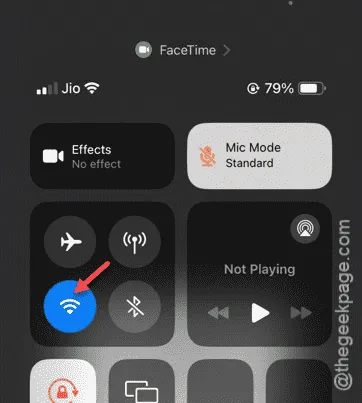
Une fois connecté au Wi-Fi, utilisez Face Time pour appeler quelqu’un et essayez de basculer le mode micro sur la prise en charge de l’isolation vocale.
Testez si l’isolation vocale fonctionne correctement ou non.
Solution 3 – Désactiver le Bluetooth
Contrairement à d’autres fonctionnalités iOS, l’isolation vocale n’est pas prise en charge si vous utilisez des appareils Bluetooth avec votre iPhone.
Étape 1 – Trouvez le ⚙ pour y accéder.
Étape 2 – Lorsque la page Paramètres apparaît sur l’écran de votre iPhone, accédez aux paramètres « Bluetooth ».
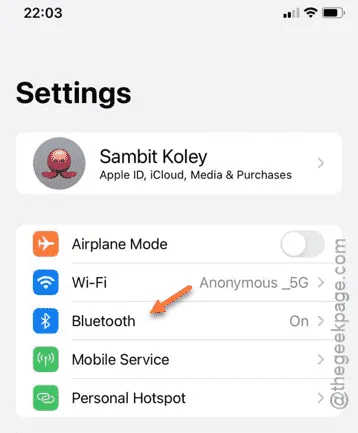
Étape 3 – Désactivez la fonction « Bluetooth » dans la page suivante.
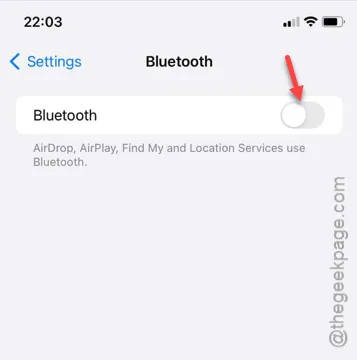
La désactivation du Bluetooth vous déconnectera également des autres appareils Bluetooth. Vous pouvez à nouveau utiliser la fonction d’isolation vocale.
Vérifiez si l’isolation vocale fonctionne ou non.
Si cela ne fonctionne pas correctement, vous pouvez essayer de désactiver d’autres fonctionnalités de suppression du bruit sur votre iPhone.
Solution 4 – Désactivez la fonction de suppression du bruit du téléphone
L’isolation vocale est similaire à la technologie de suppression du bruit, car la première tente d’isoler la voix de l’utilisateur du bruit ambiant.
Étape 1 – Vous devez donc désactiver la fonction de suppression du bruit sur l’iPhone.
Étape 2 – Chargez les paramètres de l’iPhone et ouvrez les paramètres « Accessibilité ».
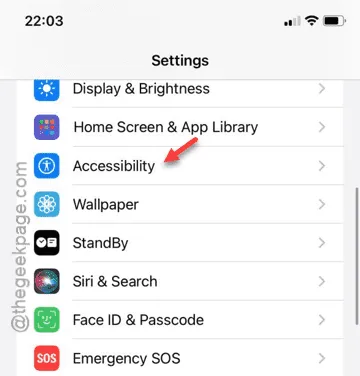
Étape 3 – Ensuite, faites défiler vers le haut pour atteindre la section Audience .
Étape 4 – Ouvrez les paramètres « Audio/Visuel » sur votre iPhone.
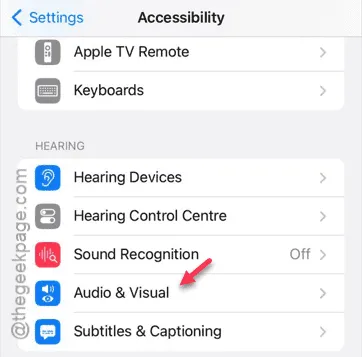
Étape 5 – Assurez-vous maintenant que l’option « Annulation du bruit du téléphone » est désactivée .
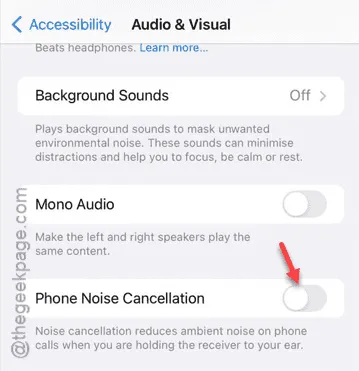
Après avoir désactivé cette option, vous pouvez activer l’isolation vocale et voir si vous pouvez l’activer et l’utiliser correctement ou non.



Laisser un commentaire